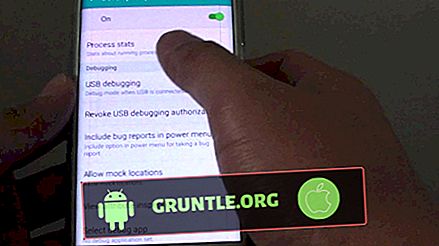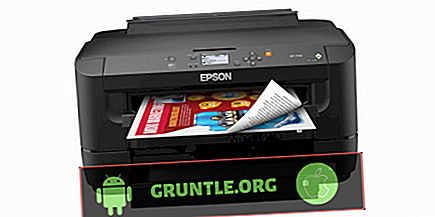أصبحت سرقة الهوية متفشية بالفعل هذه الأيام. ولهذا السبب ، فإن الأجهزة الجديدة مثل الهواتف الذكية مجهزة بالفعل بميزات أمان أكثر تقدماً للحفاظ على جميع المعلومات السرية مخزنة في أمان من أي وصول غير مصرح به. يعد دمج ميزات الأمان في الأجهزة المحمولة أمرًا ضروريًا نظرًا لحقيقة أن هذه الأدوات يمكن أن تكون في غير محله أو تضيع أو تُسرق بسهولة.

لكي تعمل ميزات الأمان هذه ، يتعين على المستخدم تمكينها أولاً على أجهزتها المعنية. يشير هذا إلى الحاجة إلى إعداد وتهيئة جهازك لمنح حق الوصول فقط عند إدخال بيانات اعتماد تسجيل الدخول الصحيحة. ولكن ماذا لو لم تتمكن من الوصول إلى جهازك لبعض الأسباب ببساطة لأن كلمة المرور التي أدخلتها غير صحيحة. هذا أمر لا مفر منه لأنه في بعض الأحيان لا يمكننا تذكر كلمة المرور الصحيحة للدخول بغض النظر عن مدى صعوبة المحاولة.
نتيجةً لذلك ، تم قفل الجهاز الخاص بنا. تابع القراءة لتتعرف على ما يجب عليك فعله إذا دخلت في نفس الموقف الذي نسيتم فيه كلمة المرور الصحيحة ، وأغلقت iPhone 7 وانتهى بك الأمر مع ظهور رسالة خطأ تفيد بأنه تم تعطيل جهاز iPhone الخاص بك.
قبل الذهاب إلى أبعد من ذلك ، إذا كانت لديك مخاوف أخرى بشأن جهاز iPhone الجديد الخاص بك ، فتأكد من الرجوع إلى صفحة استكشاف الأخطاء وإصلاحها الخاصة بـ iPhone 7 لأننا بدأنا بالفعل دعم الجهاز. علاوة على ذلك ، إذا كنت بحاجة إلى مزيد من المساعدة ، يمكنك دائمًا الاتصال بنا عن طريق ملء استبيان مشكلات iPhone وتزويدنا بمعلومات كافية حول المشكلة.
ما هي خياراتك عند إغلاق جهاز iPhone بسبب إدخالات رمز المرور غير الصحيحة؟
الخيار الوحيد عند حدوث ذلك هو مسح أو محو جهازك. لسوء الحظ ، لا توجد طريقة لاستعادة أو حفظ المحتويات الشخصية من جهازك إلا إذا قمت بإنشاء نسخة احتياطية قبل أن تصطدم بمثل هذه المشاكل. يشير مسح iPhone الخاص بك أيضًا إلى أن جميع بياناتك وإعداداتك ستتم محوها أيضًا.
عادة ، سيكون لديك ست محاولات متتالية كحد أقصى لإدخال كلمة المرور على جهاز iPhone 7 وأجهزة iOS الأخرى. سيؤدي إدخال كلمة مرور خاطئة أكثر من ست مرات متتالية إلى قفلك ومطالبتك برسالة تفيد بأنه تم تعطيل جهاز iPhone الخاص بك. عندما تواجه نفس الموقف ، ستكون خدمات iTunes و iCloud هي مفتاح حل المشكلة. يمكنك استخدام iTunes أو iCloud لمحو iPhone 7. وسوف يؤدي القيام بذلك أيضًا إلى إزالة رمز المرور الذي قمت بإعداده على جهازك حيث سيتم إما إعداده على أنه جديد أو مستعاد من نسخة احتياطية. بدلاً من ذلك ، يمكنك أيضًا استخدام Find My iPhone لمسح جهاز iPhone ، نظرًا لأن جهازك متصل بشبكة Wi-Fi أو شبكة خلوية. خلاف ذلك ، لن تكون قادرًا على القيام بذلك.
فيما يلي القواعد التي يمكنك من خلالها اختيار الطريقة الأنسب لموقفك:
- استخدم iTunes لمحو iPhone 7 إذا كان متزامنًا مع iTunes.
- استخدم iCloud إذا قمت بتسجيل الدخول إلى iCloud وتم تمكين Find My iPhone على جهازك.
- استخدم وضع الاسترداد إذا كنت لا تستخدم iCloud ولا يمكنك مزامنة أو توصيل جهازك بـ iTunes.
كيف يمكنك محو جهاز iPhone 7 الخاص بك وإزالة رمز المرور الخاص بك باستخدام iTunes؟
كما هو موضح سابقًا ، لديك ثلاثة خيارات لاستعادة iPhone 7 من تعطيله بسبب إدخالات كلمة مرور غير صحيحة متتالية. إذا كان iTunes ينطبق على وضعك الحالي ، فإليك ما يجب عليك فعله.
لاستخدام خدمات iTunes ، ستحتاج إلى تأمين جهاز كمبيوتر (Windows أو Mac) يقوم بتشغيل أحدث إصدار من iTunes وأنظمة التشغيل المتوافقة. بمجرد حصولك على كل شيء ، اتبع الخطوات التالية:
- قم بتوصيل جهاز iPhone 7 بالكمبيوتر. استخدم كابل USB أو الموصل المرفق بجهازك (مزودًا بـ Apple أو OEM) قدر الإمكان.
- افتح iTunes على جهاز الكمبيوتر الخاص بك.
- أدخل كلمة المرور الصحيحة إذا طُلب منك ذلك.
- انتظر حتى يتمكن iTunes من المزامنة وإنشاء نسخة احتياطية من جهاز iPhone الخاص بك.
- بمجرد اكتمال عمليات المزامنة والنسخ الاحتياطي ، انقر فوق خيار استعادة [iPhone الخاص بك].
- عند المطالبة باستخدام شاشة "الإعداد" أثناء استعادة جهاز iPhone الخاص بك ، انقر فوق خيار الاستعادة من نسخة احتياطية من iTunes . سيؤدي القيام بذلك إلى استعادة iPhone 7 من نسخة احتياطية سابقة لنظام التشغيل iOS قمت بإنشائها في iTunes.
- حدد جهازك في iTunes ، وحدد النسخة الاحتياطية التي تفضل استخدامها. كل نسخة احتياطية تحتوي على التاريخ وحجم الملف. تأكد من اختيار النسخة الاحتياطية الأكثر صلة للاستخدام.
ماذا تفعل إذا لم تتم مزامنة iPhone 7 أو بعض المحتويات مع iTunes؟
في حالة عدم تمكن جهاز iPhone الخاص بك من المزامنة مع iTunes ، تحقق وتأكد من أن جهاز الكمبيوتر الخاص بك مصرح له بالمحتوى الذي تحاول مزامنته. قد لا يتم اعتماد بعض أجهزة الكمبيوتر لأنواع معينة من الملفات ، وبالتالي لن تتم مزامنتها مع iTunes. عادةً ما تتم مزامنة محتوياتك في كل مرة تقوم فيها بتوصيل جهاز iOS الخاص بك بالكمبيوتر ويكون iTunes مفتوحًا وتشغيله. هناك أيضًا بعض المحتويات التي يتعذر على iTunes مزامنتها. من بين هذه حسابات البريد والملاحظات والإشارات. كبديل ، يمكنك استخدام iCloud لإدارة هذه المحتويات عبر جهازك بدلاً من iTunes.
عادةً ستتم مطالبتك برسالة خطأ إلى جانب رمز خطأ عند استخدام iTunes لمزامنة الملفات مع iPhone الخاص بك ثم فشلت المزامنة. قد تقول الرسالة أنه لا يمكن مزامنة iPhone الخاص بك أو يتعذر على iTunes نسخ الملف إلى جهازك. من بين رموز الخطأ التي ستظهر جنبًا إلى جنب مع رسائل الخطأ هذه ، الأخطاء -5000 و -69 و 13010 و 13014. في حالة ظهور أي من هذه الأخطاء ، تأكد من أنك تستخدم أحدث إصدار من iTunes وأحدث البرامج تحديثات لجهازك. حاول أيضًا التحقق من أي برنامج أمان مثبت على الكمبيوتر وتعطيله مؤقتًا ، ثم أعد محاولة مزامنة iPhone 7 مع iTunes دون تشغيل أي برنامج أمان على جهاز الكمبيوتر. يمكن أن تتداخل بعض برامج الجهات الخارجية ، بما في ذلك برامج مكافحة الفيروسات وجدران الحماية ، مع عملية المزامنة بين جهاز iPhone والكمبيوتر. إذا كنت معتادًا على برنامج الأمان ، فيمكنك تغيير إعدادات الإعداد أو تكوين عناصر التحكم في الأذونات لمنح حق الوصول الكامل إلى iPhone 7 الخاص بك من خلال خدمات iTunes. بعد القيام بذلك ، حاول المزامنة مرة أخرى.
كيف يمكنك محو جهاز iPhone 7 الخاص بك وإزالة رمز المرور الخاص بك باستخدام iCloud؟
يمكنك أيضًا استخدام iCloud لمحو واستعادة جهاز iOS. القيام بذلك سوف يمحو الجهاز ورمز المرور الخاص به. هذا خيار ممكن إذا قمت بإعداد Find My iPhone على iPhone الخاص بك. ستحتاج إلى استخدام جهاز آخر لتنفيذ الخطوات التالية:
- من جهاز آخر ، انتقل إلى iCloud.com/find.
- أدخل معرف Apple وكلمة المرور لتسجيل الدخول.
- انقر فوق جميع الأجهزة الموجودة أعلى شاشة المتصفح.
- قم بالتمرير إلى الجهاز الذي تريد مسحه وتحديده. في هذه الحالة ، حدد iPhone 7 الخاص بك .
- بعد ذلك ، انقر فوق Erase [iPhone 7] . سيؤدي القيام بذلك إلى مسح جهازك ورمز المرور الخاص به.
- بعد مسح الجهاز ، يمكنك الآن اختيار الاستعادة من نسخة احتياطية أو إعداد جهازك كجديد.
سيؤدي اختيار الاستعادة من نسخة احتياطية إلى مطالبتك بالاختيار من النسخ الاحتياطية السابقة لنظام التشغيل iOS واختيار ملف النسخ الاحتياطي الأكثر ملاءمة لاستخدامه. وفي الوقت نفسه ، إذا اخترت إعداد جهازك كجهاز جديد ، فسوف يطلب من جهازك التمهيد وتشغيله باستخدام إعدادات المصنع الافتراضية بعد ذلك.
كيف يمكنك محو جهاز iPhone 7 الخاص بك وإزالة رمز المرور الخاص بك مع وضع الاسترداد؟
إذا لم تكن خدمات iCloud قابلة للتطبيق على الموقف الخاص بك ، فلديك خيار استخدام وضع الاسترداد لإزالة رمز المرور الخاص بك واستعادة جهازك. مرة أخرى ، سوف تحتاج إلى جهاز كمبيوتر لتنفيذ هذه العملية. إليك كيف يتم ذلك:
- قم بتوصيل جهاز iPhone 7 بجهاز الكمبيوتر الخاص بك. يمكنك استخدام Windows أو Mac PC لطالما كان يقوم بتشغيل إصدار متوافق من نظام التشغيل مع iTunes و iPhone 7.
- على جهاز الكمبيوتر الخاص بك افتح iTunes.
- عندما يتم التعرف على iPhone 7 الخاص بك في iTunes ، يجب عليه إعادة التشغيل.
- لفرض إعادة تشغيل جهاز iPhone 7 ، اضغط مع الاستمرار على مفتاحي النوم / الاستيقاظ (الطاقة) وخفض مستوى الصوت في وقت واحد. لا تحرر الأزرار عند شعار Apple. عندما تظهر شاشة وضع الاسترداد ، حرر كلا الزرين.
- إذا طُلب منك خيار استعادة أو تحديث ، حدد استعادة . سيؤدي القيام بذلك إلى مطالبة iTunes بتنزيل البرنامج لجهازك. قد تستغرق العملية أكثر من خمسة عشر دقيقة. إذا تجاوزت مدة 15 دقيقة ، فسيخرج iPhone من وضع الاسترداد وستحتاج إلى تكرار الخطوتين 3 (إعادة التشغيل القسري) و 4 (حدد خيار الاستعادة ).
انتظر حتى تنتهي عملية الاستعادة ثم يمكنك إعداد iPhone واستخدامه مرة أخرى.
طلب المزيد من المساعدة
إذا لم تنجح أي من هذه الطرق ولا تزال محجوبًا عن جهاز iPhone 7 الخاص بك ، فإن الخيار التالي هو تصعيد المشكلة إلى Apple Support أو مشغل جهازك للحصول على مزيد من المساعدة والتوصيات. يجب أن يكون لديهم الأداة الصحيحة لإعادة تعيين رمز المرور واستعادة iPhone 7 الخاص بك.
اتصل بنا
إذا كنت بحاجة إلى مزيد من المساعدة في استخدام وظائف وميزات معينة لهاتف Apple iPhone 7 الذكي الجديد ، فلا تتردد في زيارة صفحة البرنامج التعليمي. يمكنك العثور على قائمة بالمحتويات الإرشادية ، والبرامج التعليمية خطوة بخطوة ، بالإضافة إلى إجابات على الأسئلة الشائعة المتعلقة بـ iPhone 7. إذا كانت لديك مخاوف أخرى أو واجهت بعض المشاكل أثناء استخدام الهاتف ، فيمكنك الوصول إلينا من خلال هذا شكل . فقط تأكد من إخبارنا بمزيد من التفاصيل حول المشكلة (المشاكل) التي قد تواجهها ، وسنكون سعداء بمساعدتك بشكل أكبر.